DALL-E 2 ile Yapay Zeka Sanatı Nasıl Oluşturulur
DALE 2’ye erişim eskiden sınırlıydı ve sizi yapay zeka sanatı yaratmaktan alıkoydu. Ancak şimdi, geliştiriciler herkese erişim izni verdi. Bu programda hayal gücünüzü serbest bırakabilirsiniz, size nasıl yapılacağını göstereceğiz. Yakında DALE 2 ile yapay zeka sanatı yaratmak için derinlemesine bir rehber olacak. Eşi benzeri olmayan şaheserler yaratmanıza yardımcı olacak en kullanışlı özellikleri ele alacağız. DALL-E […]

DALE 2’ye erişim eskiden sınırlıydı ve sizi yapay zeka sanatı yaratmaktan alıkoydu. Ancak şimdi, geliştiriciler herkese erişim izni verdi. Bu programda hayal gücünüzü serbest bırakabilirsiniz, size nasıl yapılacağını göstereceğiz.
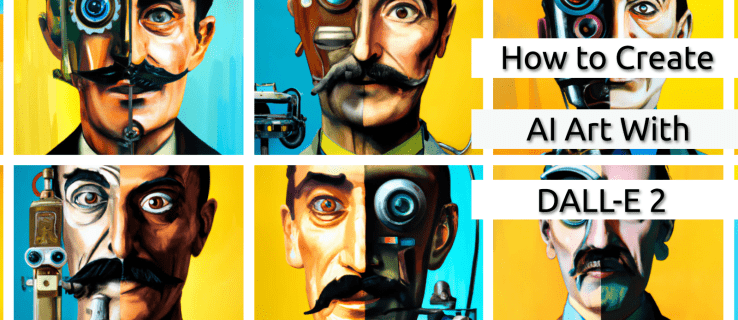
Yakında DALE 2 ile yapay zeka sanatı yaratmak için derinlemesine bir rehber olacak. Eşi benzeri olmayan şaheserler yaratmanıza yardımcı olacak en kullanışlı özellikleri ele alacağız.
DALL-E 2 ile Yapay Zeka Sanatı Nasıl Oluşturulur
DALLE 2 benzersiz bir web sitesidir ancak diğer AI oluşturma platformlarıyla benzerlikler paylaşır. Örneğin, yazılımı kullanmanın ilk adımı hesabınızı oluşturmaktır.
- Web tarayıcınızı açın.
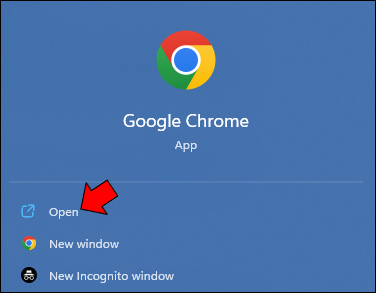
- Başlamak bu site.
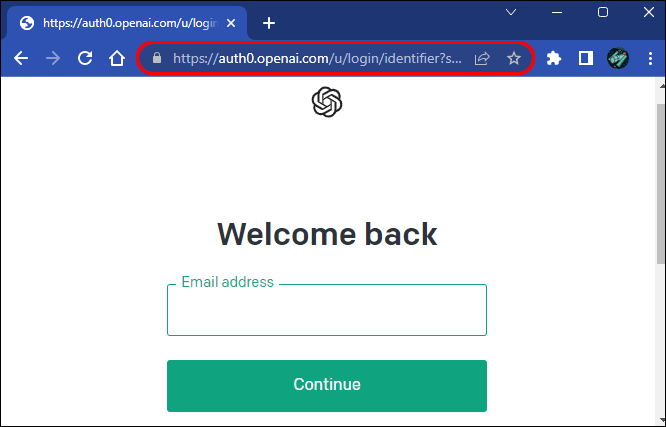
- Yeni bir hesap oluşturun veya Google veya Microsoft kimlik bilgilerinizi kullanın.
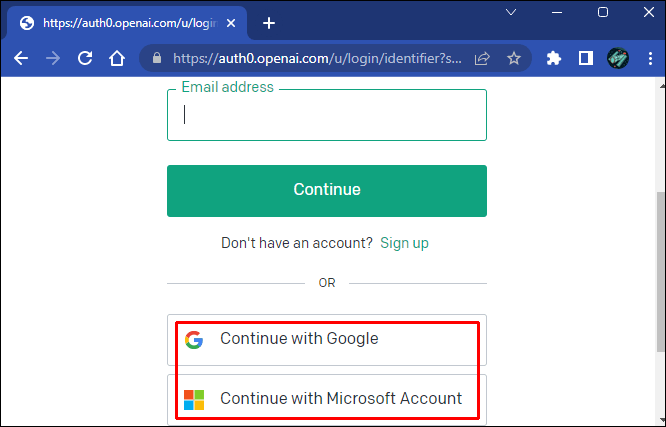
Kayıt işlemi basittir, ancak yöneticilerin size beta sürümüne erişim izni vermesi için birkaç hafta beklemeniz gerekir. Binlerce yeni ziyaretçi var, bu yüzden sıraya girmeniz gerekecek.
Başvurunuz onaylandıktan sonra, temel DALE 2 özelliklerine aşina olmalısınız. Bu şekilde, sanatınızı yaratırken ne yapacağınızı bileceksiniz.
- Ana sayfa kısayolu – Görüntü düzenleme gibi temel işlevleri gerçekleştirirken ana sayfanıza hızlı bir şekilde geri dönmek isteyebilirsiniz. Eğer öyleyse, DALLE düğmesine veya yanındaki sembolüne tıklayın. Ekranınızın sol üst kısmında bulunmalıdır.
- Koleksiyonum – Bu menü aynı zamanda ekranınızın sol üst kısmında yer alır. Daha önce oluşturulmuş sanat ve varyasyonları içerir.
- Sürpriz Me – Bu işlev rastgele istemler oluşturur. Daha fazla fikriniz yoksa, DALE ile denemeler yapmaya devam etmenin harika bir yolu. “Oluştur” düğmesini tıklamazsanız, kredi maliyeti yoktur. Aksi takdirde, düğmeye istediğiniz kadar basabilir ve yeni istemler alabilirsiniz.
- Oluştur – DALE’nin ana aracı “Oluştur”dur. Tıklayın ve girilen metne göre yeni görüntüler üretir.
- Düzenlenecek görüntüleri yükleme – Komut isteminizi girdiğiniz menünün altındaki bu komutu tıkladığınızda bir açılır menü açılır. Dosyalarınızı yüklemek için çok sayıda kaynak arasından seçim yapmanızı sağlar.
- Örnek resimler – Bu özelliği ana sayfanızda bulmakta zorluk çekmemelisiniz. Size DALE 2’de oluşturulmuş resim örneklerini verir. Bir resmin üzerine gelin ve dosyayı oluşturmak için kullanılan metni göreceksiniz.
- Profil Sekmesi – Bu pencere bilgilerinizi içerir, çeşitli özelliklere erişmenizi ve kredi satın almanızı sağlar. Bunu ekranınızın sağ üst kısmında bulabilirsiniz.
- Yeni ve En Son – Profil Sekmenizin altındaki alan bir geçmiş simgesine ev sahipliği yapar. Son görüntüleri ve küçük resimlerini içerir. “Yeni” düğmesine basarsanız, sayfa tüm resimleri siler ve başka bir oturum başlatır.
Tüm özellikleri kavradıktan sonra, sonunda DALE 2 ile AI sanatı oluşturmaya başlayabilirsiniz.
Daha önce tartışıldığı gibi, “Oluştur” özelliği birincil çalışma gücünüz olacaktır. Bunu nasıl kullanabileceğiniz aşağıda açıklanmıştır.
- Evler, bulutlar, atlar, çocuklar vb. gibi ne yaratmak istediğinizi programa söyleyin.
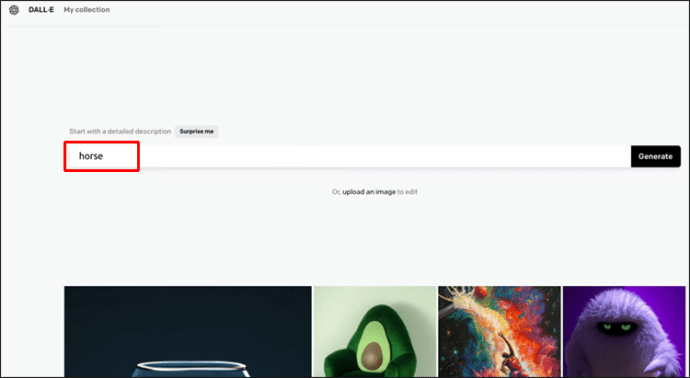
- “Oluştur” düğmesine tıklayın.
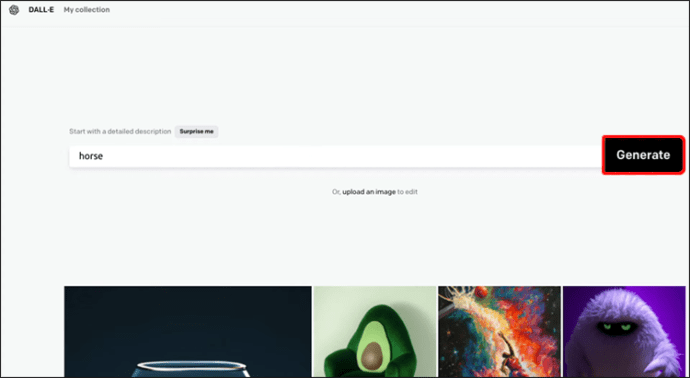
- Yazılımın, isteminize göre dört resim oluşturmasını bekleyin. Bu size bir krediye mal olacaktır. Birden fazla kreasyon için yeterli krediniz olup olmadığını kontrol edin.
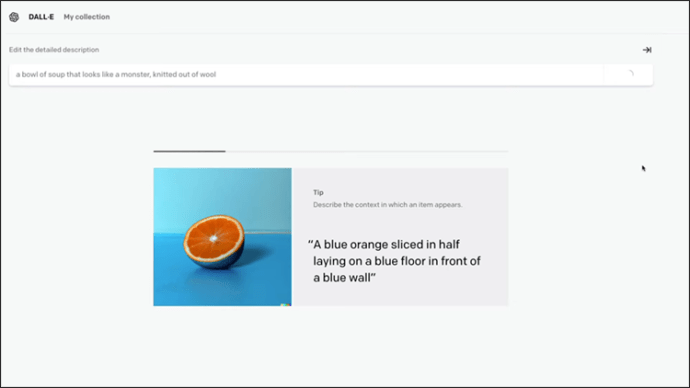
- DALE’ye daha uygulanabilir girdi sağlamak için daha fazla ayrıntı girin. Açıklamalarınız ne kadar ayrıntılı olursa, oluşturma o kadar doğru olur. Örneğin, sadece “at” demek yerine “çayırdaki at” diyebilirsiniz.
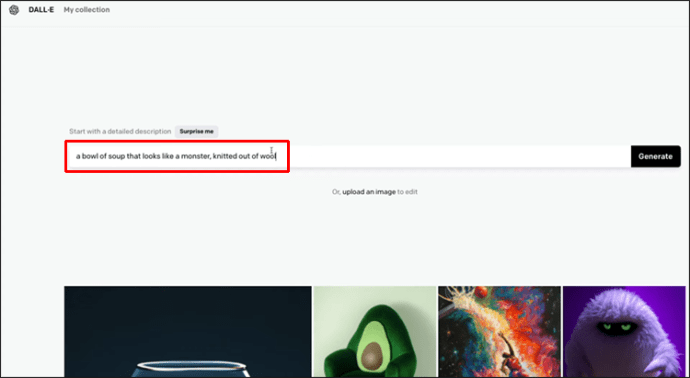
- Her görüntü için işlemi tekrarlayın. Platforma doğru resmi sağlaması için talimat vermek için birkaç denemeye ihtiyacınız olabilir, ancak oraya pratik yaparak ulaşacaksınız. Sadece kredinizin bitmediğinden emin olun.
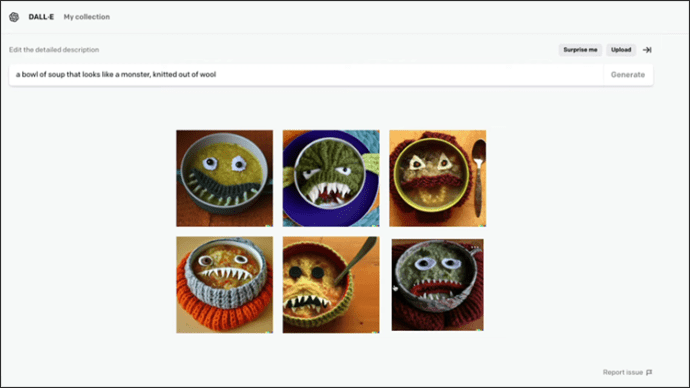
Resimlerinizden memnunsanız, onları indirebilirsiniz.
- İndirmek istediğiniz resme tıklayın.
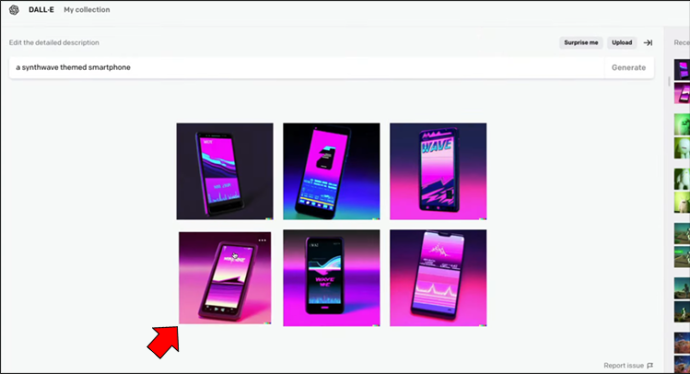
- Projenizin sağ üst kısmına gidin ve oku tıklayın.
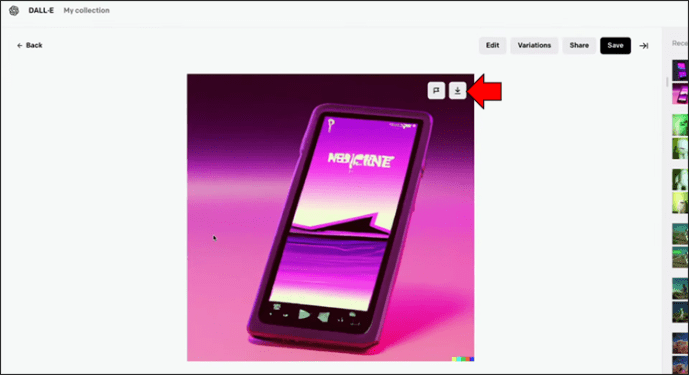
- İndirmenin bitmesini bekleyin. Dosyayı tarayıcınızın alt bölümünde seçerek veya “İndirilenler” klasörünüzden çift tıklayarak açın.
İndirmeden önce AI sanatınızı değiştirmek isteyebilirsiniz. Bu durumda, düzenleme özelliklerini kullanmalısınız.
- Kitaplığınızdan bir resim seçin.
- Resmin üst bölümüne gidin ve işlevleri keşfedin.
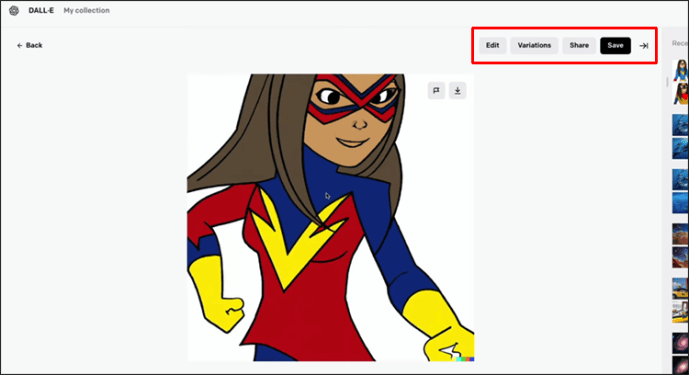
- Düzenleme sürecinizi başlatmak için “Varyasyonlar”ı seçin.
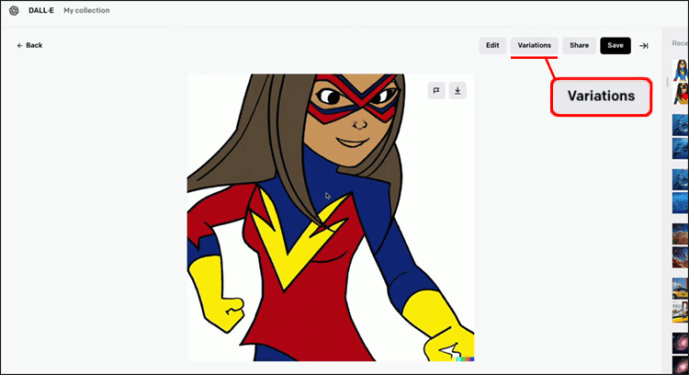
- Resmin altına gidin ve gerçekleştirmek istediğiniz işleme bağlı olarak istediğiniz aracı seçin.
Örneğin, resminizin bir bölümünü kaldırmak için “Silgi” kullanabilirsiniz. Resmin herhangi bir bölümünü silebilir. Resmin bir kısmını kaldırdığında, otomatik olarak “Oluştur” işlevini önermelidir. Silinen bölümü yeni bir öğeyle değiştirmek için tıklayın. Değişiklik iyi görünüyorsa, favoriniz olarak kaydedin veya indirin.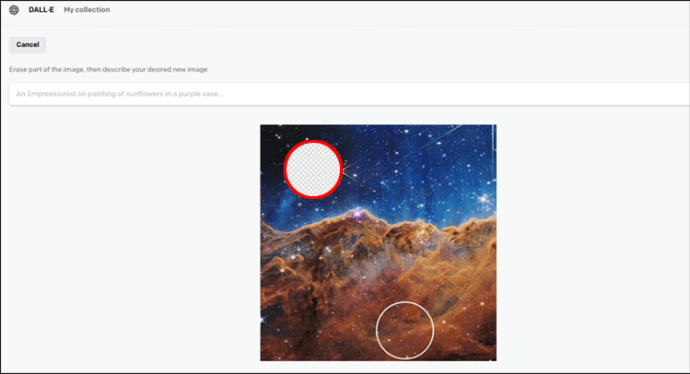
- Düzenlenmiş bir resmi kaydetmek için resmin üst kısmına dönün ve “İndir” veya “Favori” düğmesine basın.
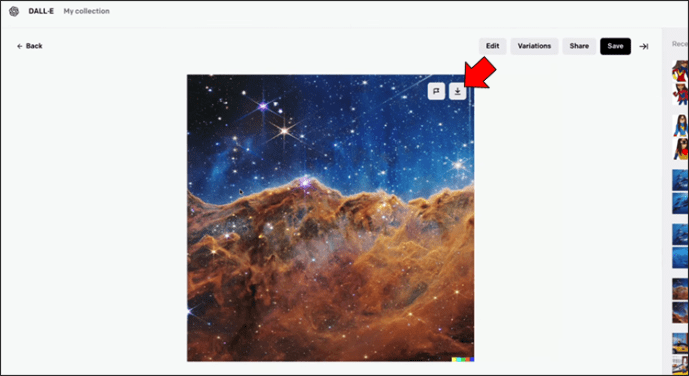
DALL-E 2’nin tek amacı AI kreasyonları oluşturmak değildir. Ayrıca bilgisayarınızdan resim yüklemenize ve varyasyonları tanıtmanıza olanak tanır. Resminizi eklemek ve bir sanat eserine dönüştürmek için aşağıdaki adımları izleyin.
- git DALL-E 2 ve kimlik bilgilerinizle giriş yapın.
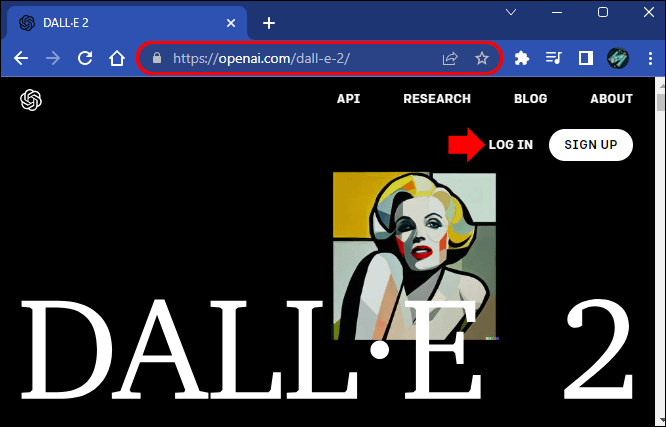
- Beyaz “Oluştur” alanının altındaki “Görüntü yükle” düğmesine basın.
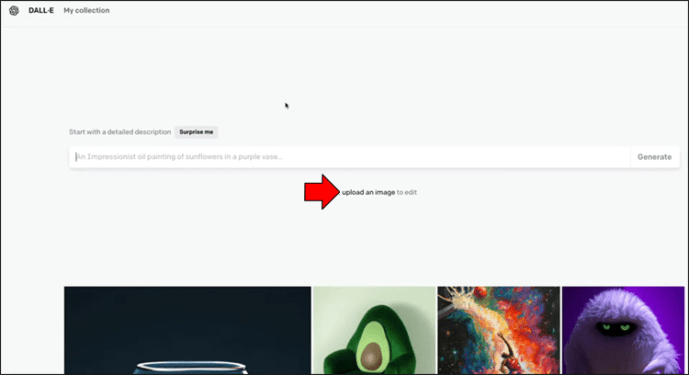
- Resminiz için kaynak seçin. Bu, “İndirilenler”inizden çeşitli oyun dosyalarına kadar her şey olabilir.
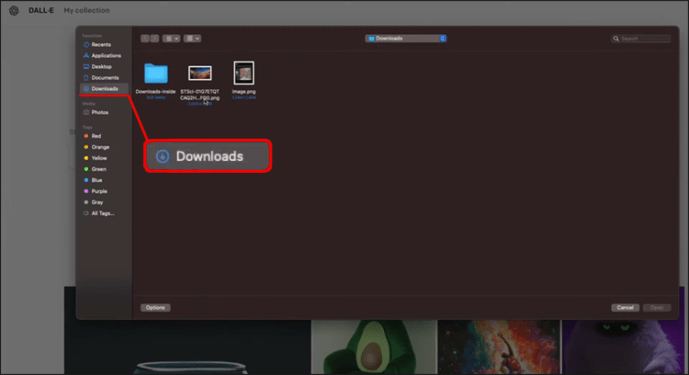
- Resme tıklayın ve DALL-E 2’nin onu çalışma sayfasına yüklemesine izin verin.
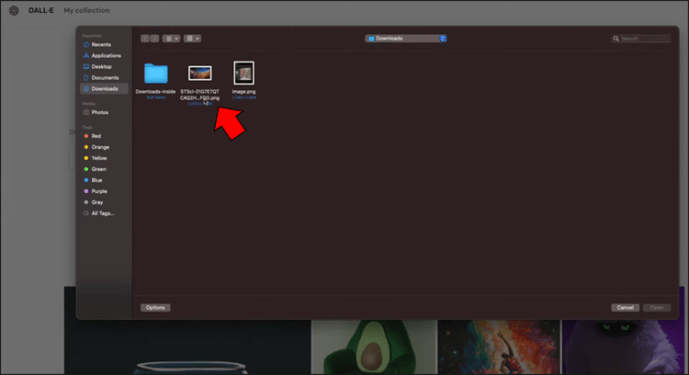
- Kare işlevine bağlı kalarak görüntüyü kırpın. Sınırlayıcı olabilir, ancak yine de bazı çarpıcı projeler yaratabilmelisiniz.
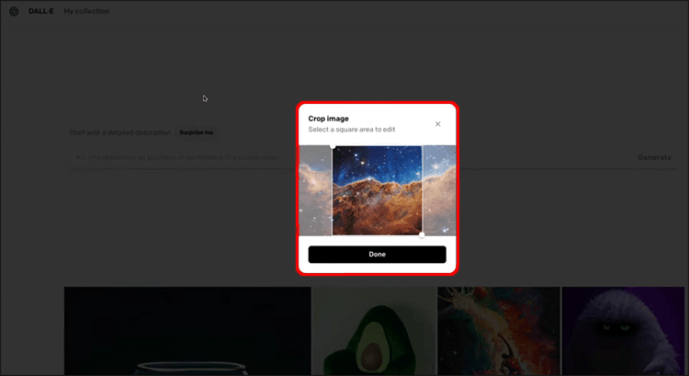
Resminizi yükleyip kırptıktan sonra, değişiklik yapmak için tekrar “Resmi düzenle”yi kullanabilirsiniz.
- Düzenleme modunu başlatmak için “Resmi Düzenle”ye basın.
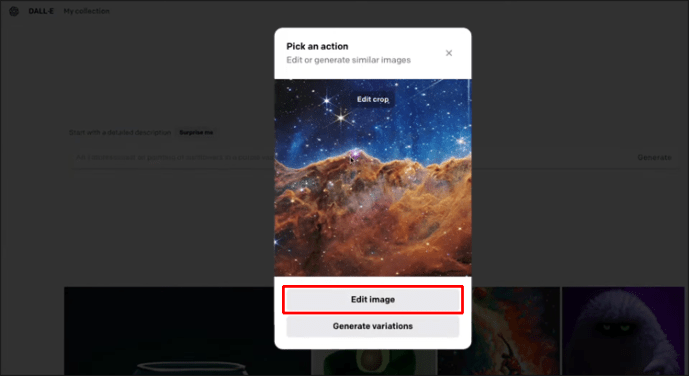
- Resminizi tamamlamak için ihtiyacınız olan aracı seçin. Resmin sığmayan bir bölümünü kaldırmak ve “Oluşturma aracını” kullanarak daha iyi içerikle değiştirmek için “Silgi” özelliğini kullanabilirsiniz.
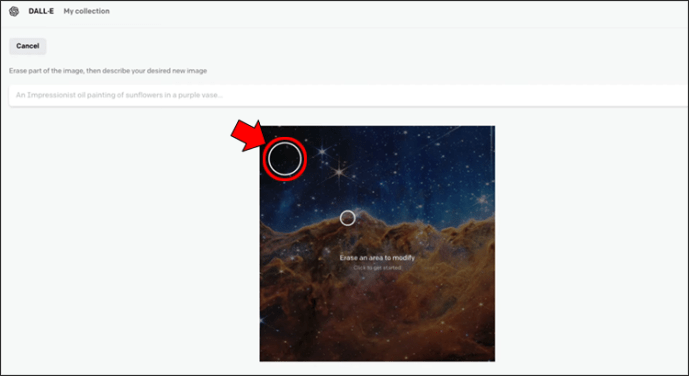
- Yeni öğeler eklemek için metin isteminizi girin. İşinizden memnun değilseniz, mükemmelliğe ulaşana kadar “Generate” ile denemeye devam edin.
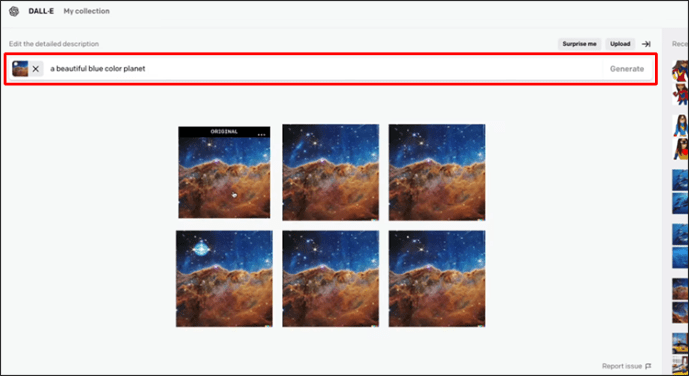
- Gerekirse, şaheserinizi tamamlamak için varyasyonlar ekleyin veya diğer Düzenleme araçlarını kullanın.
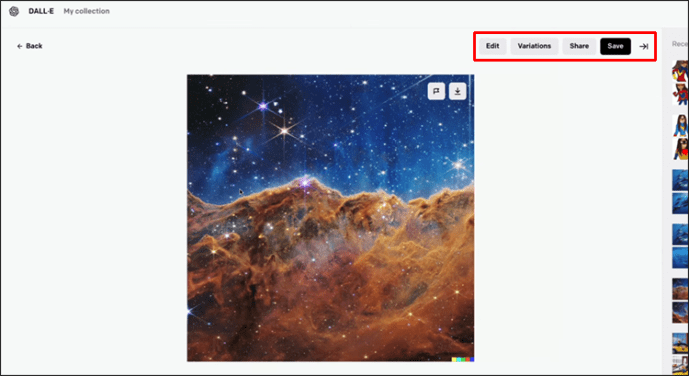
- Resmi bilgisayarınıza indirin. Yerleşik programlarla düzenleyebilir veya Photoshop gibi gelişmiş yazılımlara aktarabilirsiniz.
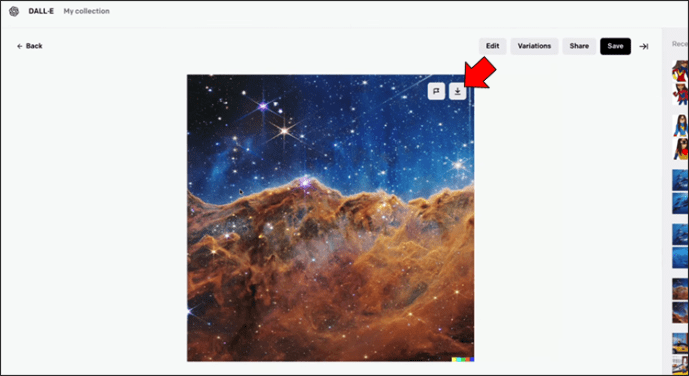
Yaratıcı Ruhunuzun Tüm Zaferle Parlamasına İzin Verin
Uzun kuyruklar ve krediler dışında, DALL-E 2’de kusur bulmak zor. Bir kez alıştıktan sonra, izleyicilerinizi etkilemek ve becerilerinizi bir sonraki seviyeye taşımak için büyüleyici AI sanatı yaratabilirsiniz. Hem “Oluştur” hem de “Düzenle” işlevleri son derece kullanışlıdır, bu nedenle çalışmanızı süslerken bunlardan en iyi şekilde yararlanın.
DALL-E 2 özelliklerinde gezinmekte zorlanıyor musunuz? Sıfırdan AI sanatı oluşturmayı mı yoksa mevcut resimleri düzenlemeyi mi tercih edersiniz? Deneyimlerinizi aşağıdaki yorumlar bölümünde paylaşın.














